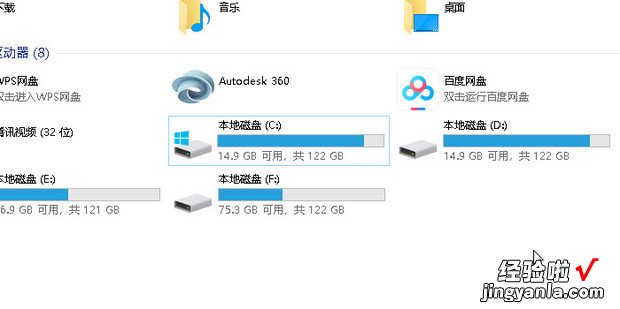接下来要讲解的是win10如何瘦身,以下是解决方案 。
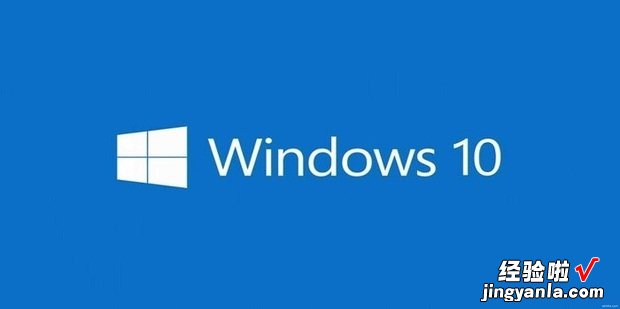
方法1
点击开来自始键中的设置 。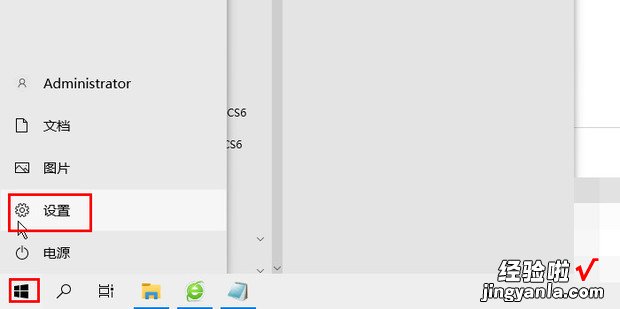
点击系统 。
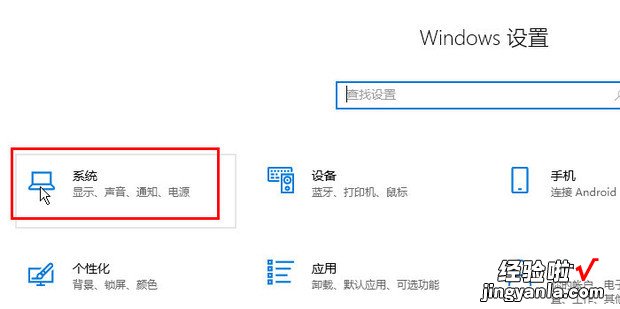
360新知点击左侧的储存,查看磁盘的基本情况 。
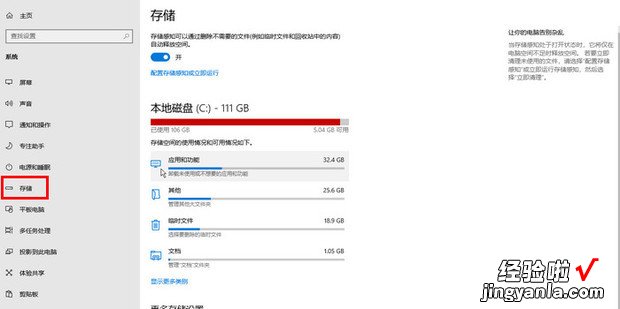
点击下面的查看驱动器情况 。
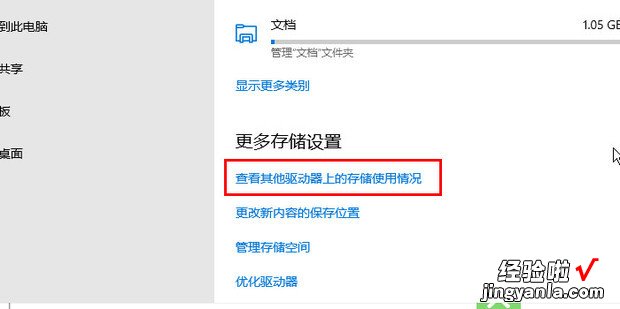
查看所有磁盘的情况,可以点击其中一个,查看一个盘的情况,这里点击磁盘 。

查看c盘的具体情况,可以点击一个选项,查看具体一个选项的情况 。
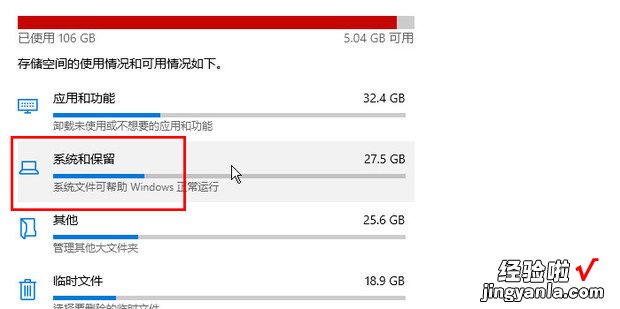
可以在储存页面点击配置储存 。
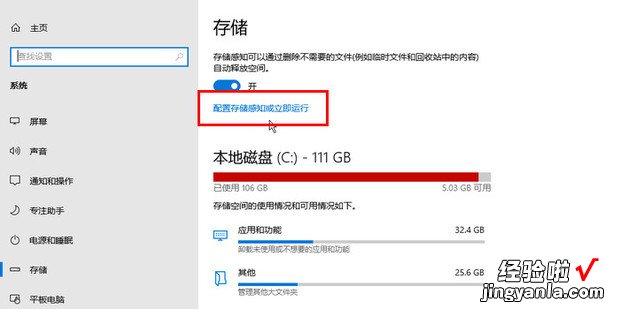
点击释放空间清理 。
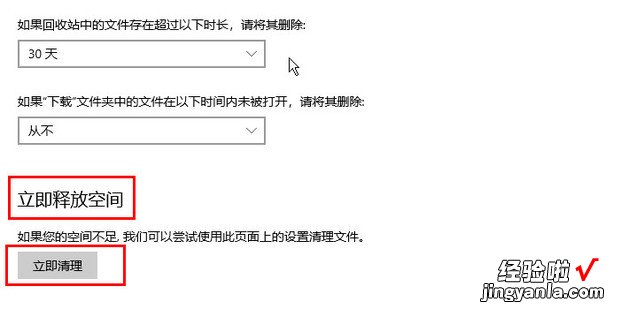
等待清理完成 。
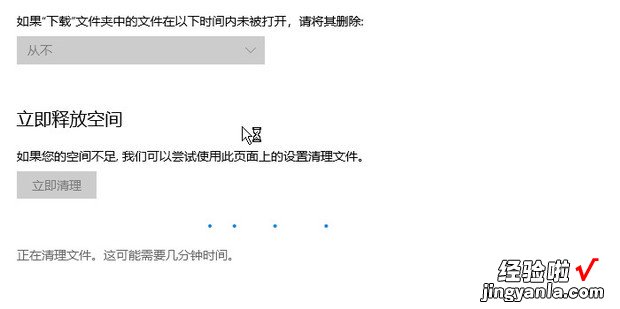
即可清理完成 。
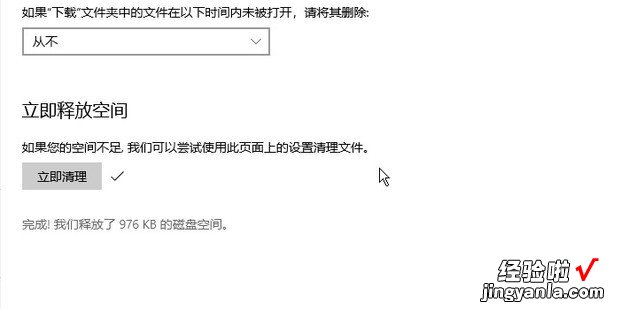
方法2
可以点击电脑 。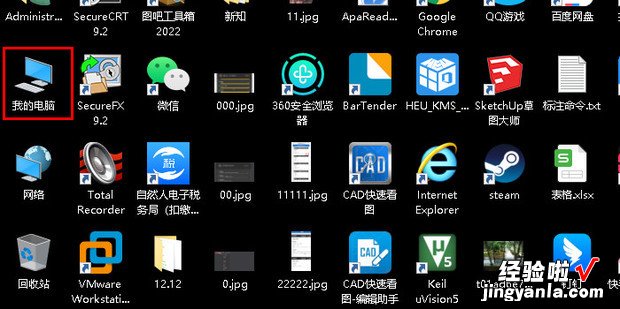
右击要清理的磁盘,点击属性 。
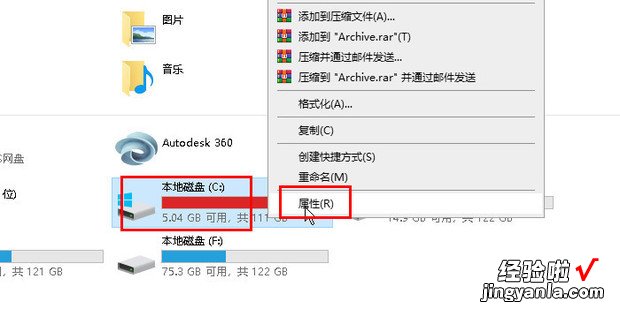
在常规中点击清理 。
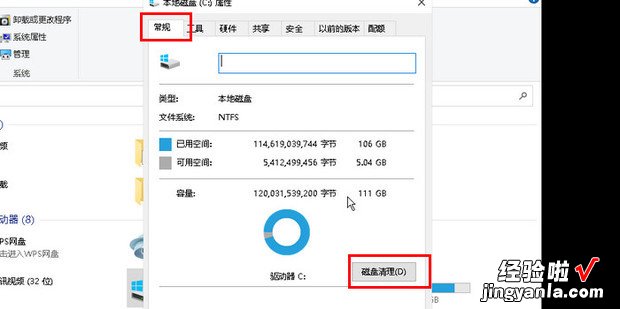
等待清理完成 。
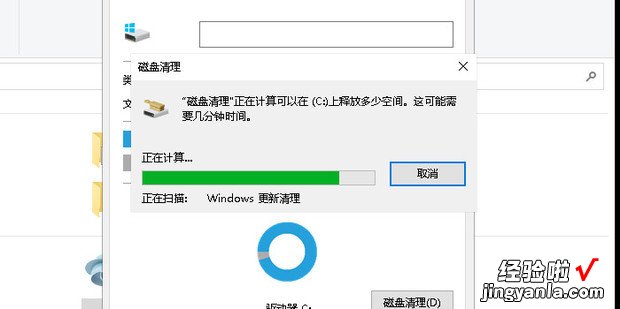
选择要清析开盾占施犯相路于答唱理的文件,点击确定 。
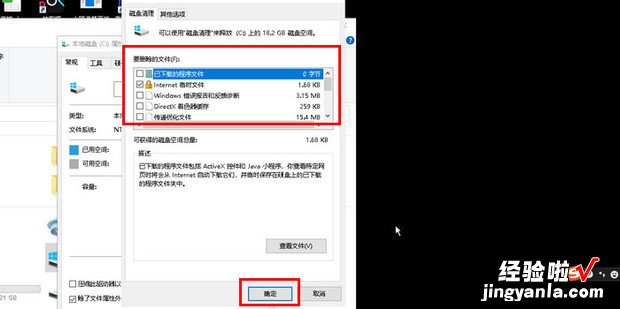
点击删除文件 。
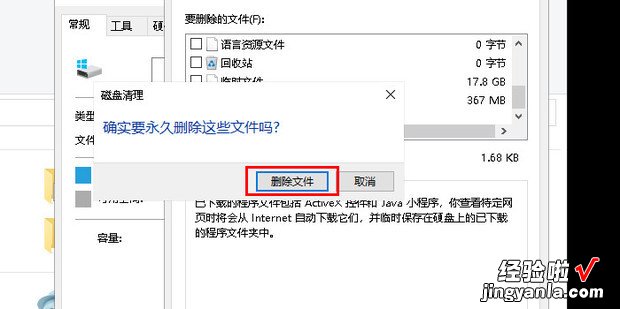
清理完成 。
【win10如何瘦身,win10如何瘦身c盘】